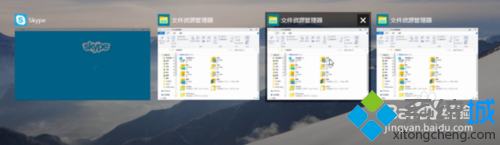1、认识任务视图在那个位置位于任务栏里;

2、假设我的文件管理器是我的一个工作状态新建一个虚拟桌面;
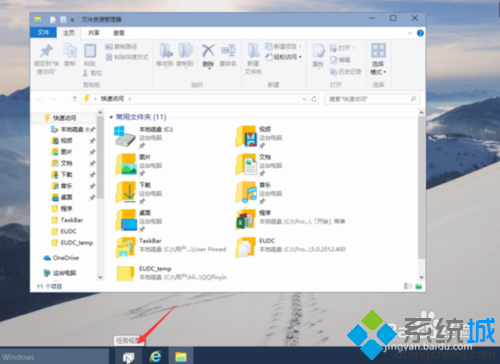
3、创建多个桌面;
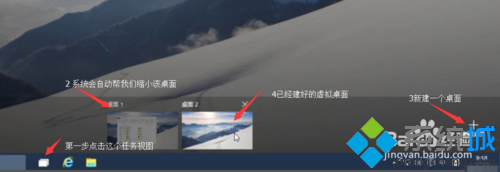
4、点击上图的桌面2;

5、工作状态在桌面上点击应用程式skype2桌面2的界面;
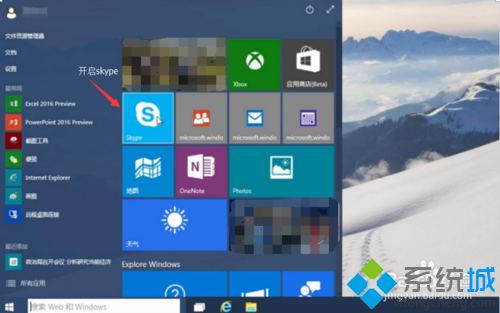
6、新建虚拟桌面的快捷方式win+ctrl+d可以新建多个桌面窗口 ;
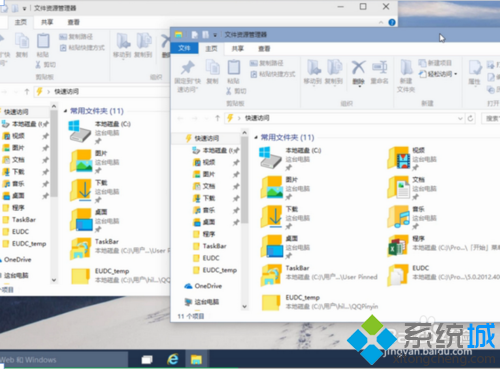
7、查看所有创建的桌面;
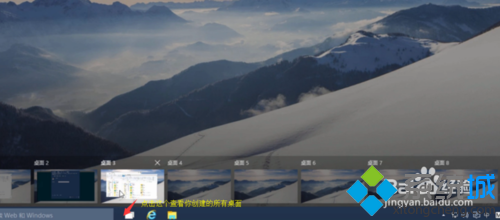
8、切换桌面。可以使用用鼠标点击切换:点击任务视图—查看你所有的桌面,自由切换。或者使用快捷键“WIN+CTRL+方向键”{也就是那四个箭头}
(下图为切换的样子)

9、关闭虚拟桌面的方法和创建差不多。点击任务视图-----查看你要关闭的左面 点击右上角的叉号就行了。或者使用快捷键win+ctrl+F4。

10、当您关闭完以后会出现你所打开的应用程序平铺在你的桌面,供你选择是否关闭。